win10开始菜单怎么改变,win10开始菜单改变方法
发布时间:2016-06-16 14:37:12 浏览数:
有的用户升级到win10系统后发现开始菜单的布局不是很清楚,想自己重新设置,只是win10开始菜单怎么改变?能改变吗?下面小编就跟大家说说win10开始菜单改变方法。
win10开始菜单改变方法:
1、首先打开classical shell,并切换到Controls选项卡,在Left Click opens (左键点击打开)下面选择 Classical Start Menu(经典开始菜单),这时就已经可以打开经典开始菜单了;
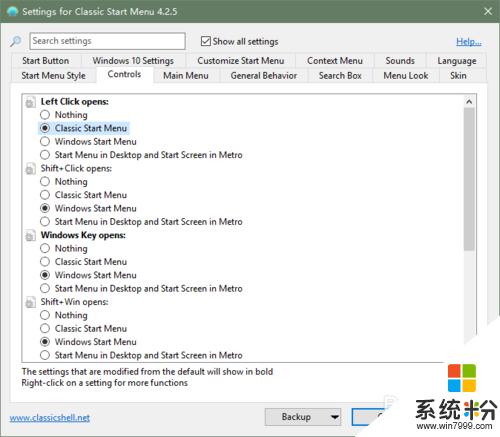
2、下面我们选择开始菜单样式,切换到 Start Menu Style 选项卡,选择一种样式,此处我选择 Windows7 style,并点击OK;
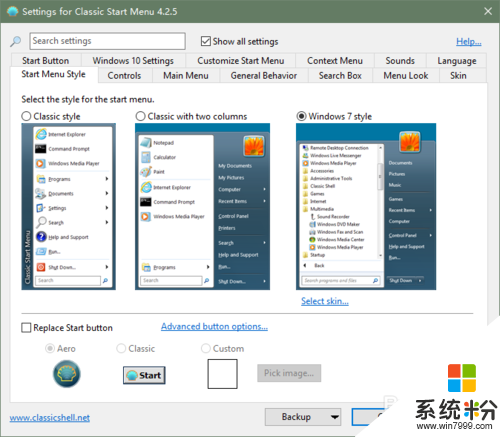
3、我们对比一下效果,下面分别是修改前后的开始菜单,是不是感觉修改后的开始菜单既熟悉又很时尚呢!
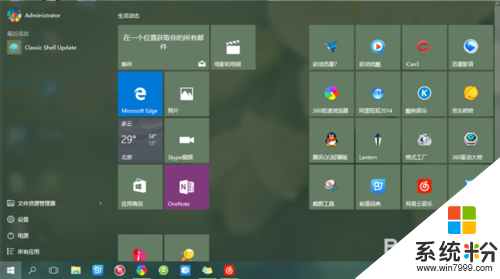
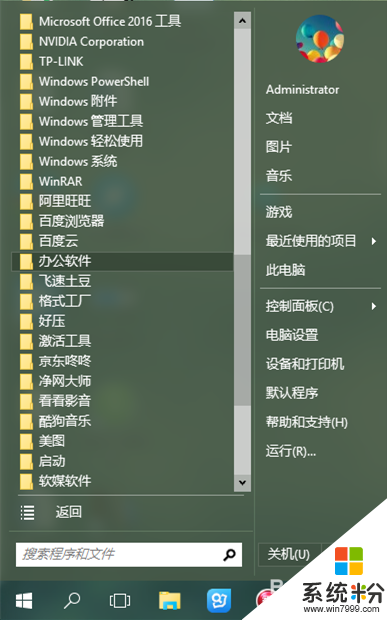
4、其实我们还可以把开始按钮一起给替换了,只要在下图 Replace Start button 前面的小方框打钩,然后选择你喜欢的开始按钮即可,你也可以选择自己手绘的开始按钮哦!此处我使用默认的 Aero,看看效果吧。
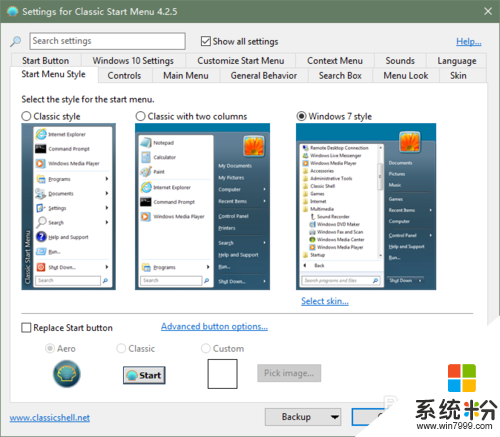
![]()